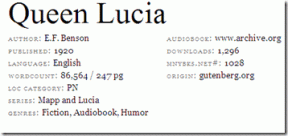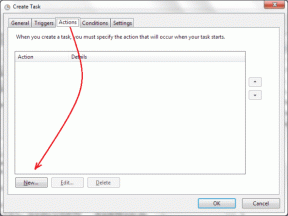Windows-näppäimistön käyttäminen Macin kanssa
Sekalaista / / November 29, 2021
On olemassa monia loistavia näppäimistöjä jotka on suunniteltu ja kehitetty pitämään Windows-koneet. Pelkästään siksi, että se on alun perin suunniteltu Windowsille, ei ole mitään syytä, miksi et voisi käyttää mahtavaa näppäimistöä Macissa. Useimmat myyjät tarjoavat sekä Windows- että Mac-versiot ja mekaaniset näppäimistöt mukana tulee myös Windows- ja macOS-näppäimet vaihdettavaksi. Mutta jos olet jumissa Windows-näppäimistön kanssa, voit käyttää sitä Macin kanssa seuraavasti.

Viime viikolla kohtasimme samanlaisen tilanteen, jossa meidän MacBook Airin butterfly-näppäimistö alkoi toimia oudosti välilyöntinäppäimen kanssa avain. Meidän piti käyttää toista näppäimistöä, mutta se oli saatavana vain Windows-näppäimillä. Yhdistimme avaimet uudelleen ja aloimme käyttää niitä sellaisena kuin se oli suunniteltu Macin kanssa.
Ennen kuin näytämme sinulle, kuinka Windows-näppäimistöä käytetään Macin kanssa, ymmärrämme, kuinka Windows-näppäimistö eroaa Macista perustasoilla.
Myös opastekniikassa
Muutos järjestyksessä
Windows- ja Mac-näppäimistön välillä on viisi suurta näppäineroa. Enter-näppäin Windowsissa toimii Return-näppäimenä Macissa. Vastaavasti Windowsin askelpalautusnäppäin toimii Delete-näppäimenä Macissa. Sinulla ei kuitenkaan ole ongelmia näiden avainten kanssa.
Ongelmat alkavat, kun yrität käyttää muita Macin toimintoja Windows-näppäimellä.
Vasemmalta alkaen Control-, Optio- ja Command-näppäimet vaihdetaan Windows-näppäimistön Control-, Windows- ja Alt-näppäimiin.
Kaikki Windows-näppäimistön muokkausnäppäimet yhdistävät 1:1 Macin näppäinten kanssa toiminnallisuuden näkökulmasta.
Esimerkiksi Control-näppäin toimii samoin Macissa kuin Windows-näppäimistössä. Optio-näppäin toimii samalla tavalla kuin Alt-näppäin ja Windows-näppäin toimii samalla tavalla kuin Komento-näppäin Macissa.

Ongelmana on avainten järjestys. Windowsissa sinulla on Control | Ikkunat | Optio-näppäimet (Alt) ovat rivissä Control |-näppäimen sijaan Vaihtoehto | Komentojärjestely Macissa.
Lihasmuistin vuoksi painat jatkuvasti Alt-näppäintä (Option for Mac) Command-näppäimen sijasta ja Windows (Mac-koneessa)-näppäintä Optio-toiminnon sijaan.
Voit tietysti jatkaa Windows-näppäimistön käyttöä uudella näppäinjärjestelyllä, mutta se voi aiheuttaa päänsärkyä Macilla kirjoittavalle vuosia. Onneksi Applella on tapa korjata ongelma.
Myös opastekniikassa
Reap Modifier Keys
Tässä on mitä sinun tulee tehdä. Uuden Control |.:n sijaan Komento | Vaihtoehto-asettelu, sinun on palattava Control | Vaihtoehto | Komentojärjestely. Katso tarkasti ja huomaa, että sinun tarvitsee vain pyytää järjestelmää muokkaamaan Optio- ja Komentonäppäimiä.
Apple on lisännyt sisäänrakennetun vaihtoehdon, jonka avulla voit muokata näppäimistön näppäimiä. Näin käytät sitä.
Vaihe 1: Liitä näppäimistö Maciin ja napsauta pientä Apple-kuvaketta vasemmassa yläkulmassa.
Vaihe 2: Avaa Järjestelmäasetukset-valikko.

Vaihe 3: Siirry kohtaan Näppäimistö > Muokkausnäppäimet.

Vaihe 4: Valitse yhdistetyn USB- tai Bluetooth-näppäimistön nimi avattavasta valikosta.

Vaihe 5: Pidä Caps Lock -näppäin ja Control Key ennallaan.
Vaihe 6: Muuta Optio-näppäimen toiminto arvoksi Komento ja Komentonäppäimen toiminto asetukseksi Optio.

Vaihe 7: Paina OK-painiketta ja olet valmis.
Tästä eteenpäin Windows-näppäimistön Windows-näppäin toimii Optio-näppäimenä ja välilyöntinäppäimen vieressä oleva Alt-näppäin Komentonäppäimenä. Ei enää hämmennystä ja touhua mielesi kouluttamiseen.
Myös opastekniikassa
Käytä kolmannen osapuolen sovellusta
Kuten yllä olevista kuvakaappauksista näet, oletusarvoinen Apple-tapa on rajoitettu tietyillä tavoilla. Kolmannen osapuolen näppäinmuokkaajalla voit mukauttaa näppäimistön käyttökokemusta haluamallasi tavalla. Yksi tällainen sovellus on Karabiner-Elements.
Sovelluksen avulla voit määrittää uudelleen jokaisen näppäimistön näppäimen. Voit myös luoda omia sääntöjä tai valita ennalta määritetyistä säännöistä. Sovellus on ladattavissa ilmaiseksi, ja voit tarkistaa kunkin toiminnon yksityiskohtaiset opetusohjelmat verkkosivustolta.

Tämä auttaa käytettäessä pientä/minimillistä mekaanista näppäimistöä ilman nuoli- tai toimintonäppäimiä. Voit käyttää näppäinyhdistelmiä ja ottaa käyttöön nuolinäppäimet komento+hjkl-näppäimille ja muille. Ymmärrätkö idean, eikö?
Lataa Karabiner-Elements Macille
Mukauta Windows-näppäimistöä Macissa
Mac-käyttäjänä älä lannistu tarkistamalla omistetut Windows-näppäimistöt Amazonissa. Voit helposti ostaa niitä, muokata Optio- ja Komentonäppäimiä ja jatkaa Windows-näppäimistön käyttöä Macissa ilman ongelmia. Joten mitä kolmannen osapuolen Windows-näppäimistöä aiot käyttää Macin kanssa? Jaa valintasi alla olevissa kommenteissa.
Seuraava: Kohtaatko MacBookin näytön usein välkkymistä? Lue alla oleva viesti saadaksesi lisätietoja ongelman korjaamisesta.